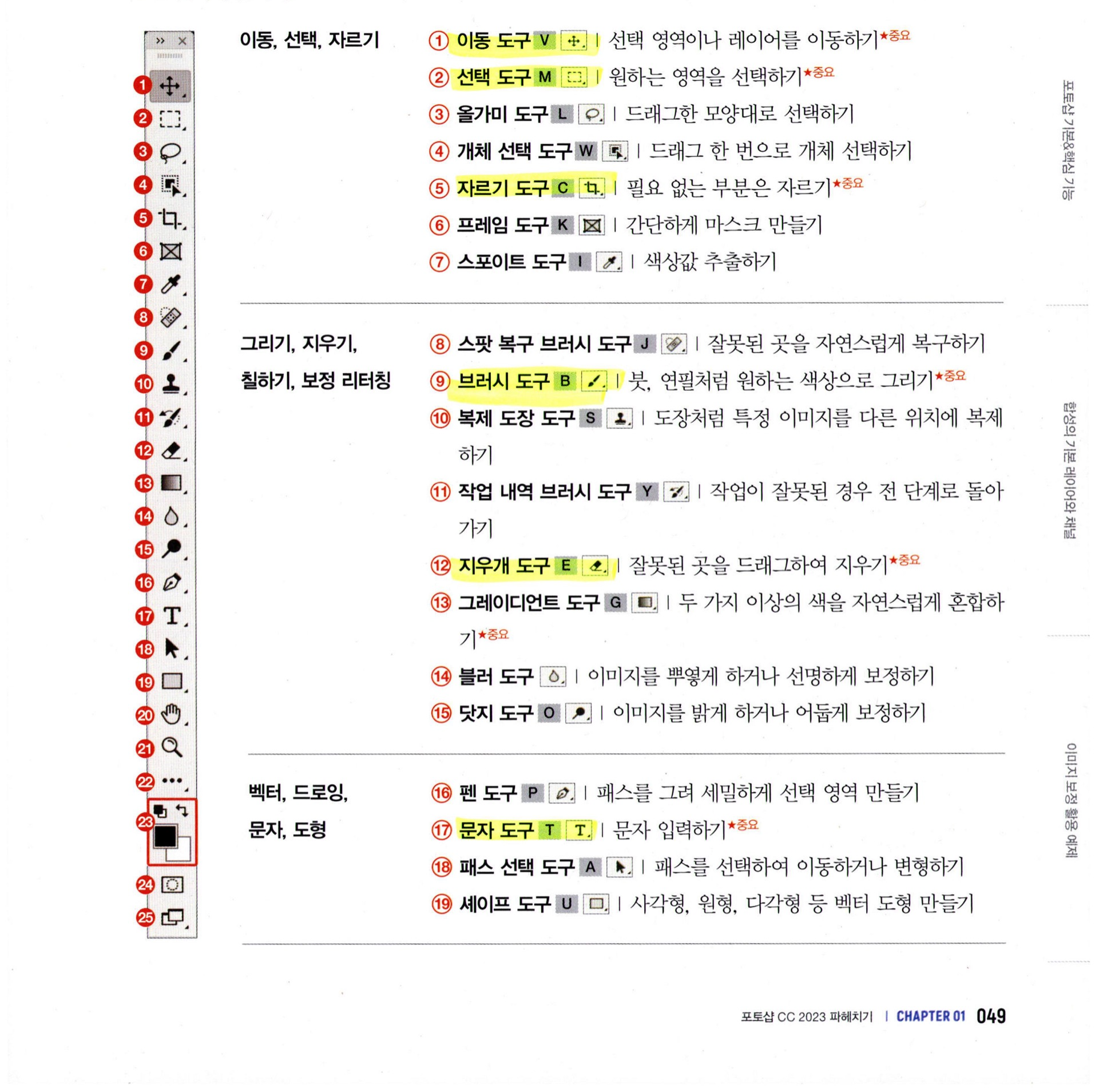결과 단축키 파일 새로 만들기 Ctrl + N 이미지 불러오기 Ctrl + O 저장 Ctrl + S 다른 이름으로 저장 Ctrl + Shift + S 웹용으로 저장 Alt + Shift + Ctrl + S 편집 뒤로 가기 Ctrl + Z 앞으로 가기 Ctrl + Shift + Z 작업 화면 이미지 확대, 축소 Alt + 휠 이미지에 맞게 화면 크기 조절 Ctrl + 0 이동 이동하기 Ctrl + 드래그 1px씩 이동 Ctrl + 방향키 10px씩 이동 Ctrl + Shift + 방향키 새 레이어로 복제하면서 이동 Ctrl + Alt + 드래그 선택 선택 영역 해제 Ctrl + D 가운데부터 선택 영역 지정 Alt + 드래그 선택 영역 반전 Ctrl + Shift + I 전체 선택 Ctrl + A 선택 영..